電腦c盤爆紅瞭怎麼辦 電腦c盤滿瞭的清理方法
電腦c盤滿瞭怎麼辦?那當然是清理啦!很多用戶都是在電腦c盤滿瞭變成紅色瞭才想到要清理垃圾,但又不知道c盤哪些文件可以刪除不影響系統,所以今天小編就給大傢帶來瞭四種電腦c盤爆紅瞭的清理方法,幫助大傢輕松清理垃圾,解決c盤滿瞭的問題。

電腦c盤滿瞭的清理方法
方法一:磁盤清理
1、首先我們找到C盤然後右鍵單擊,選擇【屬性】-【常規】,點擊【磁盤清理】。

2、系統會開始掃描文件。掃描結束後,點擊【清理系統文件】。

3、然後等待再次掃描,勾選需要清理的文件,再點擊【確定】就可以瞭。
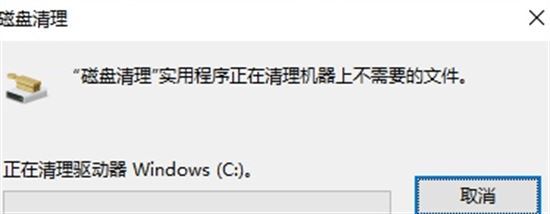
方法二:存儲感知
打開電腦設置後,點擊【系統】-【存儲】,開啟【存儲感知】功能。

方法三:把C盤程序轉移到其他盤
1、首先打開此電腦,單擊一下C盤,然後點擊上面的【卸載或更改程序】,打開後就可以移動磁盤文件瞭。

2、如果你想挪動某個軟件,點擊它,就會出現【移動】和【卸載】的按鈕。

3、點擊【移動】,就可以把該文件移動到其他位置瞭。

方法四:利用清理軟件——CCleaner
常見的系統垃圾它都可以清理,比如系統緩存、臨時文件、縮覽圖等,不僅如此,連卸載殘留的註冊表也可以直接清理,省去瞭我們查找註冊表的時間。

以上就是電腦c盤爆紅瞭怎麼辦 電腦c盤滿瞭的清理方法的詳細內容,更多關於c盤滿瞭怎麼解決的資料請關註腳本之傢其它相關文章!
閱讀更多:
- C盤空間不足怎麼清理 c盤滿瞭清理垃圾而不誤刪的方法
- 電腦提示內存不足怎麼辦 電腦C盤不夠用的解決辦法
- 怎樣刪除c盤非系統文件 c盤爆紅瞭可以刪除的文件匯總
- 如何清理c盤?c盤滿瞭怎麼清理垃圾而不誤刪詳細圖文教程
- 為什麼steam隻能裝c盤 steam不裝在C盤的設置教程